一、Docker镜像原理
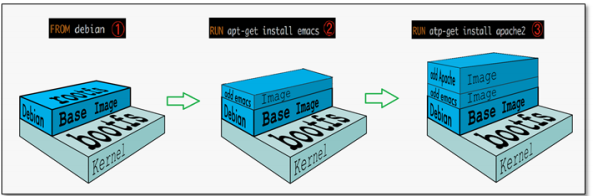
分层理解
我们可以去下载一个镜像,注意观察下载的日志输出,可以看到是一层一层的在下载!
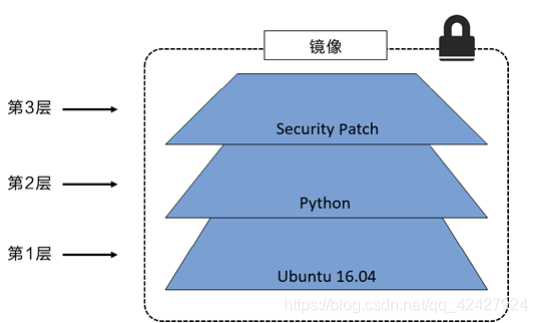

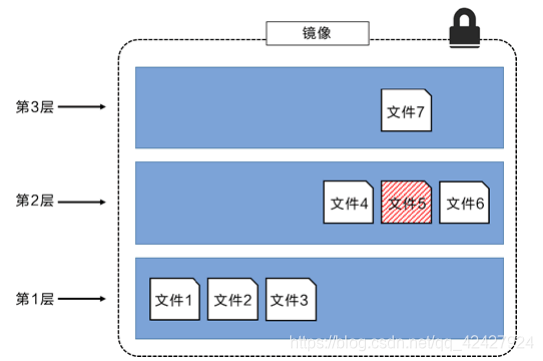
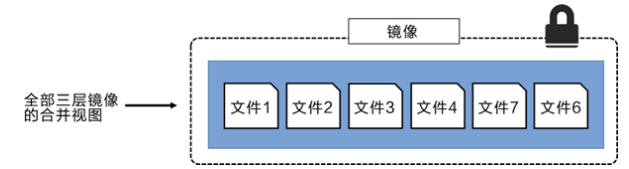
Docker镜像特点
二、镜像Commit
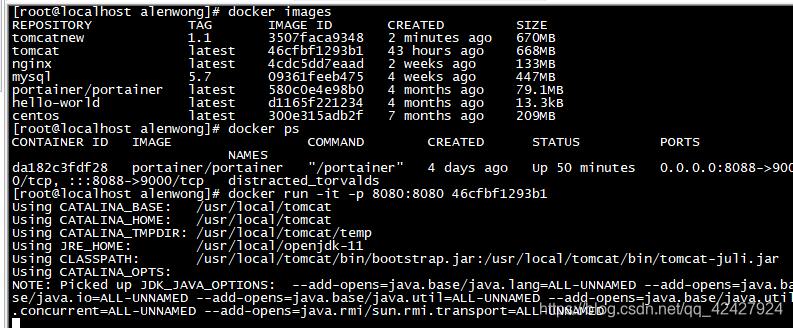
发现Tomcat下的Webapps里面是没有Root的目录的, 所以访问IP:8080 是404页面..

此时我们可以使用exec -it 容器id /bin/bash 进入tomcat容器内部,将webapps.dist里面的文件复制到webapps文件中,使得该文件里有Root, 并且将DOSC删掉.
docker ps # 查看容器
id docker exec -it 容器id /bin/bash /usr/local/tomcat # cd webapps/
/usr/local/tomcat/webapps # ls -l # 查看是否存在 docs文件夹
/usr/local/tomcat/webapps # curl localhost:8080/docs/ # 可以看到 docs 返回的内容
/usr/local/tomcat/webapps # rm -rf docs # 删除它
/usr/local/tomcat/webapps # curl localhost:8080/docs/ # 再次访问返回404#提交自制的强化版的Tomcat , 此时我们的webapps里面已经有Root并且没有DOCS了.
docker commit -a="alenwong" -m="this its no docs tomcat" tomcatnew:1.1
[root@localhost alenwong]# docker images
REPOSITORY TAG IMAGE ID CREATED SIZE
tomcat latest 46cfbf1293b1 43 hours ago 668MB
nginx latest 4cdc5dd7eaad 2 weeks ago 133MB
mysql 5.7 09361feeb475 4 weeks ago 447MB
portainer/portainer latest 580c0e4e98b0 4 months ago 79.1MB
hello-world latest d1165f221234 4 months ago 13.3kB
centos latest 300e315adb2f 7 months ago 209MB
[root@localhost alenwong]# docker commit -a="alenwong" -m="thisits no docs tomcat" 46cfbf1293b1 tomcatnew:1.1提交完成后,直接启动新的镜像容器,访问就有页面了。

三、数据容器卷
方式一,挂载
docker run -it -v 服务器绝对路径目录:容器内目录 镜像名
这里现在Linux主机创建一个文件夹进行测试
[root@localhost alenwong]# cd /home/
[root@localhost home]# ls
alenwong
[root@localhost home]# mkdir guazaitest
[root@localhost home]# ll
总用量 4
drwx------. 16 alenwong alenwong 4096 7月 25 11:40 alenwong
drwxr-xr-x. 2 root root 6 7月 25 13:05 guazaitest #创建一个挂载测试文件夹
#docker run -it -v 宿主机绝对路径:需要挂载的容器路径 镜像名 操作后台
[root@localhost home]# docker run -it -v /home/guazaitest:/home centos /bin/bash #挂载指令
[root@88145a9d4692 /]# cd /home/
[root@88145a9d4692 home]# touch test2.txt
[root@88145a9d4692 home]# ls
test2.txt
在创建了test2.txt后 到第二个session窗口 看看Linux是否有这个文件?

挂载成功。可以通过docker insepct 容器id 查看 是否挂载成功: 如下图

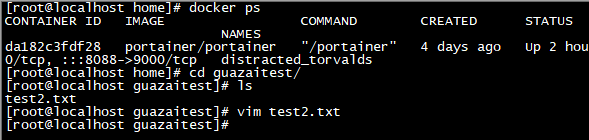
修改文件

启动再查看后...

匿名与具名挂载
# 匿名挂载
-v 容器内路径
docker run -d -P --name nginx01 -v /etc/nginx nginx
# 匿名挂载的缺点,就是不好维护,通常使用命令 docker volume维护
docker volume ls
# 具名挂载 -v 卷名:/容器内路径
docker run -d -P --name nginx02 -v nginxconfig:/etc/nginx nginx
# 查看挂载的路径
[root@kuangshen ~]# docker volume inspect nginxconfig
[
{
"CreatedAt": "2020-05-13T17:23:00+08:00",
"Driver": "local",
"Labels": null,
"Mountpoint": "/var/lib/docker/volumes/nginxconfig/_data",
"Name": "nginxconfig",
"Options": null,
"Scope": "local"
} ]
# 怎么判断挂载的是卷名而不是本机目录名?
不是/开始就是卷名,是/开始就是目录名
# 改变文件的读写权限
# ro: readonly
# rw: readwrite
# 指定容器对我们挂载出来的内容的读写权限
docker run -d -P --name nginx02 -v nginxconfig:/etc/nginx:ro nginx
docker run -d -P --name nginx02 -v nginxconfig:/etc/nginx:rw nginx
ro = 只读权限
rw = 读写权限但是用MYSQL的话,只要删除容器,那么数据就会丢失,显然不可行,这里我们进入
方式二、DockerFile方式进行学习
[root@localhost docker-test-volume]# pwd
/home/docker-test-volume
[root@localhost docker-test-volume]# vim dockerfile1
[root@localhost docker-test-volume]# cat dockerfile1
FROM centos #来自centos基底
VOLUME ["volumn01","VOLUMN02"] #挂载路径
CMD echo "---------------end----------"
CMD /bin/bash
#docker build -f 是dockerfile的绝对路径 -t 是目标镜像名字 : 版本号 即TAG
[root@localhost docker-test-volume]# docker build -f /home/docker-test-volume/dockerfile1 -t alenwong/centos:1.0 .
#执行过程
Sending build context to Docker daemon 2.048kB
Step 1/4 : FROM centos
---> 300e315adb2f
Step 2/4 : VOLUME ["volumn01","VOLUMN02"]
---> Running in ddcd857cec8b
Removing intermediate container ddcd857cec8b
---> 07a38f5a1f62
Step 3/4 : CMD echo "---------------end----------"
---> Running in 9589d8def621
Removing intermediate container 9589d8def621
---> c856b8b4975f
Step 4/4 : CMD /bin/bash
---> Running in d6fc4d6b0cff
Removing intermediate container d6fc4d6b0cff
---> 8f2c3218f044
Successfully built 8f2c3218f044
Successfully tagged alenwong/centos:1.0
[root@localhost docker-test-volume]# 创建成功

如何找到这个容器对应的服务器路径呢?? 我们先找到目前运行中的容器..看看id,然后
docker inspect 这个容器id 就可以找到卷挂载的路径了.

在Linux卷目录中同步成功

数据卷容器
--volumes-form

先启动一个父容器

再创建docker02和03 让他们继承docker01 --volumes-form
[root@localhost docker-test-volume]# docker ps
CONTAINER ID IMAGE COMMAND CREATED STATUS PORTS NAMES
da182c3fdf28 portainer/portainer "/portainer" 4 days ago Up 3 hours 0.0.0.0:8088->9000/tcp, :::8088->9000/tcp distracted_torvalds
[root@localhost docker-test-volume]# clear
[root@localhost docker-test-volume]# docker images
REPOSITORY TAG IMAGE ID CREATED SIZE
alenwong/centos 1.0 b32442cbdd6c 36 minutes ago 209MB
tomcatnew 1.1 3507faca9348 2 hours ago 670MB
tomcat latest 46cfbf1293b1 45 hours ago 668MB
nginx latest 4cdc5dd7eaad 2 weeks ago 133MB
mysql 5.7 09361feeb475 4 weeks ago 447MB
portainer/portainer latest 580c0e4e98b0 4 months ago 79.1MB
hello-world latest d1165f221234 4 months ago 13.3kB
centos latest 300e315adb2f 7 months ago 209MB
[root@localhost docker-test-volume]# docker run -it --name docker01 b32442cbdd6c
#创建docker02
[root@localhost docker-test-volume]# docker run -it --name docker02 --volumes-from docker01 alenwong/centos:1.0
[root@0274106f2c4d /]# [root@localhos
#创建docker03
[root@localhost docker-test-volume]# docker run -it --name docker03 --volumes-from docker01 alenwong/centos:1.0
[root@44ed54af47d2 /]# cd home/
#进入容器后,看看挂载的数据卷
[root@44ed54af47d2 /]# ls -l
total 0
lrwxrwxrwx. 1 root root 7 Nov 3 2020 bin -> usr/bin
drwxr-xr-x. 5 root root 360 Jul 25 06:47 dev
drwxr-xr-x. 1 root root 66 Jul 25 06:47 etc
drwxr-xr-x. 2 root root 6 Nov 3 2020 home
lrwxrwxrwx. 1 root root 7 Nov 3 2020 lib -> usr/lib
lrwxrwxrwx. 1 root root 9 Nov 3 2020 lib64 -> usr/lib64
drwx------. 2 root root 6 Dec 4 2020 lost+found
drwxr-xr-x. 2 root root 6 Nov 3 2020 media
drwxr-xr-x. 2 root root 6 Nov 3 2020 mnt
drwxr-xr-x. 2 root root 6 Nov 3 2020 opt
dr-xr-xr-x. 230 root root 0 Jul 25 06:47 proc
dr-xr-x---. 2 root root 162 Dec 4 2020 root
drwxr-xr-x. 11 root root 163 Dec 4 2020 run
lrwxrwxrwx. 1 root root 8 Nov 3 2020 sbin -> usr/sbin
drwxr-xr-x. 2 root root 6 Nov 3 2020 srv
dr-xr-xr-x. 13 root root 0 Jul 25 03:32 sys
drwxrwxrwt. 7 root root 145 Dec 4 2020 tmp
drwxr-xr-x. 12 root root 144 Dec 4 2020 usr
drwxr-xr-x. 20 root root 262 Dec 4 2020 var
drwxr-xr-x. 2 root root 6 Jul 25 06:43 volumn01 #数据卷
drwxr-xr-x. 2 root root 6 Jul 25 06:43 volumn02 #数据卷
#在docker03 里的volumn01创建文件...
[root@44ed54af47d2 /]# cd volumn01
[root@44ed54af47d2 volumn01]# ls
[root@44ed54af47d2 volumn01]# touch docker03在子容器docker03的数据卷目录内 创建了一个文件..看看父容器是否有

注意:容器之间配置信息的传递,数据卷的生命周期一直持续到没有容器使用它为止。
DockerFile正式学习
DockerFel基础知识:
流程:
1、docker从基础镜像运行一个容器
2、执行一条指令并且对容器做出修改
3、执行类似docker commit 的操作提交一个新的镜像层
4、Docker再基于刚刚提交的镜像运行一个新容器
5、执行dockerfile中的下一条指令知道所有指令都执行完成!
说明:
从应用软件的角度来看,DockerFile,docker镜像与docker容器分别代表软件的三个不同阶段。
- DcokerFile是软件的原材料(代码)
- Dcoker镜像则是软件的交付品(.apk)
- Dcoker容器则是软件的运行转改(客户下载安装执行)
DockerFile面向开发,Docker镜像成为交付标准,Docker容器则涉及部署与运维,三者缺一不可。

DockerFile指令
FROM #基础镜像,当前新镜像是基于哪个镜像的
MAINTAINER #镜像维护者的姓名+邮箱地址
RUN #容器构建时需要运行的命令
EXPOSE #当前容器对外保留出的端口
WORKDIR #指定在创建容器后,终端默认登陆进来的工作目录, 一个落脚点
ENV #构建过程中设置环境变量的
ADD #将宿主机目录下的文件拷贝进镜像且ADD命令会自动处理URL或解压tar压缩包
COPY #类似ADD , 拷贝文件和目录到镜像中
VOLUME # 容器数据卷,用于数据保存和持久化的工作
CMD #指定一个容器启动时要运行的命令,dockerFile中可以有多个CMD命令,但是只有最后一个生效。
ENTRYPOINT #指定一个容器启动时要运行的命令,和CMD一样
CMD和ENTRYPOINT的区别
ONBUILD #当构建一个被继承的DockerFile时运行命令,父镜像在子镜像继承后,父镜像ONBUILD被触发

构建DockerFile指令
docker build -f DockerFile路径 -t 镜像名字:tag版本号 .
注意:!! 当DockerFile文件名为 DockerFile后, 不需要-f docker build会自动去识别DockerFile文件!!!!
试试用DockerFile创建一个增强的Centos
原本下载的Cetnos没有任何命令拆件。。。

创建一个DockerFile文件进行增强

文件内容

利用DockerFile构建一个新的镜像

构建完成后, 看看自己造的centos。。已经有增强了。

查看镜像地的变更历史
docker history 镜像id

练习: 自定义制作TOMCAT
先用rz上传 JDK和TOMCAT9 的压缩包

2. 编写DockerFile文件
vim Dockerfile :

创建刚刚写的DockerFile镜像

搞掂..即刻运行一下
启动自定义tomcat!!!!!!!!!
docker images
REPOSITORY TAG IMAGE ID CREATED SIZE
diytomcatgogogo latest c904850b0018 5 minutes ago 614MB
alencentos/havetools 1.0 09d2bcc3a56d About an hour ago 302MB
alenwong/centos 1.0 b32442cbdd6c 4 hours ago 209MB
tomcatnew 1.1 3507faca9348 6 hours ago 670MB
tomcat latest 46cfbf1293b1 2 days ago 668MB
nginx latest 4cdc5dd7eaad 2 weeks ago 133MB
mysql 5.7 09361feeb475 4 weeks ago 447MB
portainer/portainer latest 580c0e4e98b0 4 months ago 79.1MB
hello-world latest d1165f221234 4 months ago 13.3kB
centos latest 300e315adb2f 7 months ago 209MB
#启动容器
#第一个-v 挂载webapps到宿主机
#第二个-v 挂载日志.
[root@localhost dev]# docker run -d -p 9090:8080 --name mydiytomcat -v /home/dev/build/tomcat/test:/usr/local/apache-tomcat-9.0.50/webapps/test -v /home/dev/build/tomcat/tomcat9logs/:/usr/local/apache-tomcat-9.0.50/logs --privileged=true diytomcatgogogo
15698eb3eaa237056549cb38fd647fb76acdb01a4ecefb5222aa42e0b8900edd测试可访问后,可以加入以下东西令页面有东西可以访问.

#web.xml
<?xml version="1.0" encoding="UTF-8"?>
<web-app xmlns:xsi="http://www.w3.org/2001/XMLSchema-instance" xmlns="http://java.sun.com/xml/ns/javaee" xsi:schemaLocation="http://java.sun.com/xml/ns/javaee http://java.sun.com/xml/ns/javaee/web-app_2_5.xsd" id="WebApp_ID" version="2.5"> <display-name>test</display-name>
</web-app>#jsp
<%@ page language="java" contentType="text/html; charset=UTF-8" pageEncoding="UTF-8"%> <!DOCTYPE html PUBLIC "-//W3C//DTD HTML 4.01 Transitional//EN" "http://www.w3.org/TR/html4/loose.dtd"> <html> <head> <meta http-equiv="Content-Type" content="text/html; charset=UTF-8">
<title>hello,alenwong</title>
</head>
<body> -----------welcome------------
<%=" my docker tomcat,kuangshen666 "%> <br> <br> <% System.out.println("-------my docker tomcat-------");%> </body> </html>





















 244
244

 被折叠的 条评论
为什么被折叠?
被折叠的 条评论
为什么被折叠?








